Cách khắc phục lỗi không mở được nhiều file excel cùng một lúc
- Trang chủ
- Excel
30/11/2017 Av Av
Bạn gặp lỗi không mở được nhiều file excel cùng một lúc, cứ mở một file excel khác lên là bị đóng file excel mở lúc trước và trên màn hình chỉ xuất hiện một file excel mở cuối cùng.
Không hiểu lý dó gì mà mình lại gặp tình trạng mở file excel lên là lại bị đóng lại file excel trước đó, nói đúng hơn là không mở được nhiều file excel cùng một lúc. Sau một thời gian tìm hiểu thì mình đã tìm ra được nguyên nhân và khắc phục được lỗi này ai chưa biết có thể tham khảo nhé.
Hướng dẫn cách khắc phục lỗi không mở được nhiều file excel cùng một lúc
Bước 1:Mở file excel lên các bạn vào file chọn Options

Bước 2: Bạn chọn tiếp mục Advanced và tím tiến mục Display và bạn sẽ nhìn thấy mục Show all windows in the task bar không được chọn, vì không được tích chọn lên bạn không mở được nhiều file excel một lúc.

Bước 3: Để mở được nhiều file excel cùng lúc thì bạn chỉ việc tích chọn vào ổ Show all windows in the task bar và chọn ok là bạn có thể được nhiều file excel cùng lúc rùi đó.
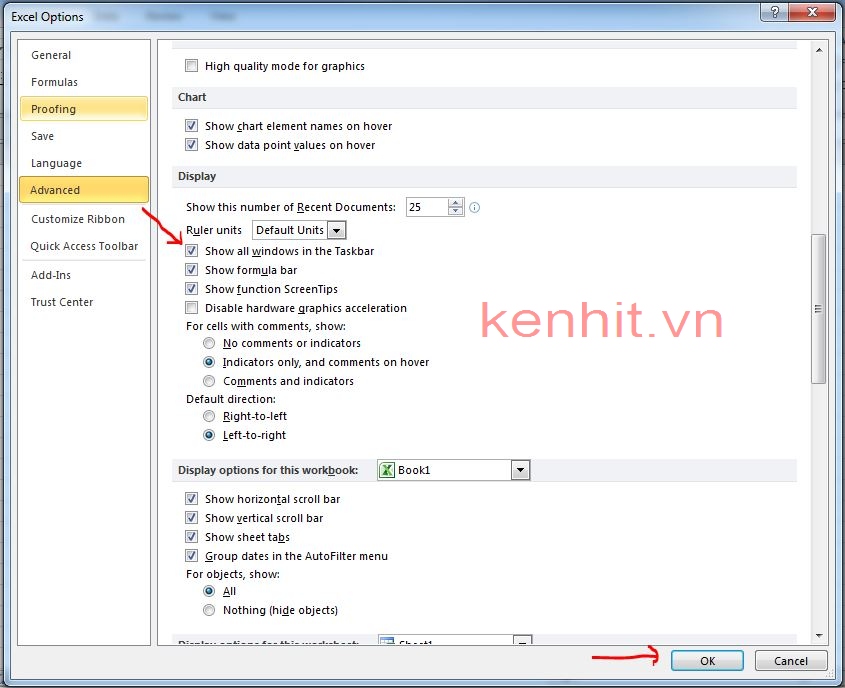
Bạn nào bị lỗi này thì hãy thực hiện theo cách này của mình nhé, hy vọng bài viết này sẽ có ích cho các bạn, giúp các bạn khắc phục được lỗi không mở được file excel cùng một lúc.
Cám ởn các bạn đã đọc bài viết.
Chúc các bạn thành công!
- Share CrocoBlock key trọn đời Download Crocoblock Free
- Cung cấp tài khoản nghe nhạc đỉnh cao Tidal Hifi – chất lượng âm thanh Master cho anh em mê nhạc.
- Hướng dẫn sửa lỗi Facebook không đọc được bình luận, comment
- TOP 09 địa điểm cho thuê xe máy tốt nhất Hà Giang 2021 – MOTOGO
- Cách xuất video trong Aegisub bằng Format Factory chi tiết từng bước
- Bán Tài Khoản Alfafile Giá 250k/1 tháng – 580k/3 tháng
- Dream League Soccer 2019 Mod APK 6.14 (Menu, Tiền, Coins, Đội Hình Việt Nam)
Bài viết cùng chủ đề:
-
Cách giảm dung lượng video trên máy tính và điện thoại
-
Hỏi đáp: ăn chay ăn trứng gà công nghiệp có được không
-
Sửa lỗi mã hóa ký tự bị hỏng, bị lỗi trên Word 2019, 2016, 2013, 2010
-
10 Chuyện Tâm linh có thật – Nơi thế giới vô hình huyền bí
-
100+ Hình nền, ảnh Anime nữ cute girl, dễ thương máy tính, điện thoại
-
Hướng dẫn xử lý lỗi iphone 6 plus không nhận vân tay
-
Perfect Money là gì? Hướng dẫn sử dụng PM mới nhất 05/10/2021
-
Làm Sim Sinh Viên,Chuyển đổi gói cước Viettel,Vinaphone,Mobile tại simredep.vn
-
Bí quyết bắt Pokemon không cần di chuyển
-
Những phim có cảnh sex trần trụi bị cấm phát hành trên thế giới
-
Mạch đếm sản phẩm dùng cảm biến hồng ngoại – Học Điện Tử
-
6 Mẹo dân gian chữa rướn ở trẻ sơ sinh khi ngủ tự nhiên an toàn
-
Sao kê tài khoản ngân hàng ACB-những điều cần biết
-
Acer Iconia B1-723 – Chính hãng | Thegioididong.com
-
Cách khắc phục lỗi Voz không vào được bạn không nên bỏ qua
-
Tắt mở màn hình iPhone cực nhanh, không cần phím cứng – Fptshop.com.vn














